Как извлечь определенный текст из PDF-файла — изучите лучшие способы
Резюме: В этом посте объясняются методы, которые можно использовать для решения запроса «как извлечь определенный текст из PDF». В этой статье мы обсудили некоторые бесплатные методы извлечения текста из PDF-документа. Кроме того, мы объяснили расширенное инструментально-ориентированное решение, которое может помочь пользователям легко выполнить задачу извлечения текста из PDF-файла.
Как правило, организации и их сотрудники хранят все данные, связанные с фирмами, на онлайн-платформах, таких как OneDrive или Google Docs & Sheets. Однако иногда им необходимо представлять данные в письменном или печатном формате по многим причинам. В этом случае они используют формат файла PDF для печати и обмена данными. Потому что формат PDF чаще всего используется для простого обмена файлами. Но иногда пользователи попадают в ситуацию, когда им необходимо извлечь текст из PDF-документа.
Кроме того, им также может потребоваться экспорт некоторых элементов из PDF-файла, таких как SWF-файлы, звук, видео и т. д. Легко экспортировать элементы из PDF-файла может показаться простой задачей, но реальность другая.
Программы для Windows, мобильные приложения, игры - ВСЁ БЕСПЛАТНО, в нашем закрытом телеграмм канале - Подписывайтесь:)
Итак, в этой статье мы объясним некоторые рабочие решения о том, как извлечь определенный текст из PDF-файла и других элементов, которые он содержит. Продолжайте читать этот пост и изучите различные доступные методы.
Методы извлечения текста из PDF-документа
Как мы знаем, формат файла PDF в основном используется людьми для обмена данными и файлами. Следовательно, существует несколько ручных методов, с помощью которых пользователь может найти решение, как извлечь определенный текст из PDF-файла. Давайте посмотрим, какие методы доступны и что может подразумевать пользователь.
№1. Извлечение определенного текста из PDF с помощью Google Chrome
Следуйте инструкциям ниже:
- Наведите указатель мыши на PDF-документ, затем щелкните правой кнопкой мыши, выберите опцию «Открыть с помощью» и выберите Google Chrome.
- Нажмите кнопку «Печать», расположенную в правом верхнем углу.
- Выберите любой конкретный пункт назначения, нажав кнопку раскрывающегося списка.
- Наконец, после установки целевого места для сохранения, нажмите кнопку «Сохранить».
№2. Использование PDF Adobe Reader для экспорта определенного текста из PDF
- Первоначально с помощью программы чтения Adobe Acrobat. Откройте PDF-файл.
- Выберите опцию «Меню «Файл».
- Затем пользователю необходимо нажать «Сохранить как текст» или выбрать опцию «Преобразовать в Word, Excel или PowerPoint», если пользователю необходимо экспортировать данные PDF в MS Word, Excel или PowerPoint.
- Измените имя файла и нажмите кнопку «Сохранить».
#3 Извлечение текста из PDF-файла с помощью Google Drive
- Загрузите ограниченный PDF-файл на Google Диск.
- После выполнения задачи загрузки PDF перейдите в Документы Google и откройте PDF-файл, загруженный пользователем.
- Теперь выделите весь конкретный текст из PDF-документа и скопируйте его.
- Наконец, вставьте скопированный текст в любой текстовый файл или файл документа.
Примечание. Для файлов небольшого размера полезны эти бесплатные методы. Но эти решения могут не работать должным образом для файлов большого размера. Здесь мы рекомендуем использовать автоматизированный инструмент, который может легко извлечь определенный текст из PDF-документов большого размера.
Умный метод извлечения текста из PDF-документа
Вышеупомянутые методы могут быть полезны для извлечения ограниченного текста или данных. Но с точки зрения мер безопасности это не лучший вариант. Итак, здесь мы объясним простое, но быстрое решение вопроса «как извлечь определенный текст из PDF». Используя эффективный инструмент извлечения элементов PDF, пользователи могут легко извлечь необходимый текст из документа PDF. Он включает в себя широкий спектр возможностей для извлечения мультимедийных файлов, таких как звук, SWF, видео и т. д. Кроме того, он также может экспортировать метаданные, гиперссылки, текст и закладки. Кроме того, это программное обеспечение имеет интерактивный удобный интерфейс. Это означает, что наивный пользователь может легко использовать этот инструмент.
Для пользователей Windows
Скачать бесплатно Купить сейчас
Для пользователей Mac
Скачать бесплатно Купить сейчас
Какие функции предоставляет этот инструмент?
Вот несколько умных функций, которые делают этот инструмент более мощным с точки зрения извлечения PDF-файлов.
- Воспользуйтесь возможностью одновременного извлечения нескольких файлов PDF.
- Предоставляет несколько фильтров вложений для разделения данных.
- Позволяет извлекать данные в отдельную и одну папку.
- Этот инструмент может легко извлекать изображения, вложения, тексты, гиперссылки, метаданные и т. д.
- Он обеспечивает поддержку форматирования извлеченных PDF-файлов.
- Он также поддерживает извлечение данных из PDF-файлов с ограниченным доступом или PDF-файлов, защищенных паролем.
- Сохраняет дерево папок и номер страницы на верхней или нижней странице извлеченных файлов.
- Предлагает функцию «Настройки страницы» для извлечения выборочных данных.
Как работает инструмент?
- Сначала загрузите, установите и запустите Программное обеспечение, чтобы узнать, как извлечь определенный текст из PDF-файла.
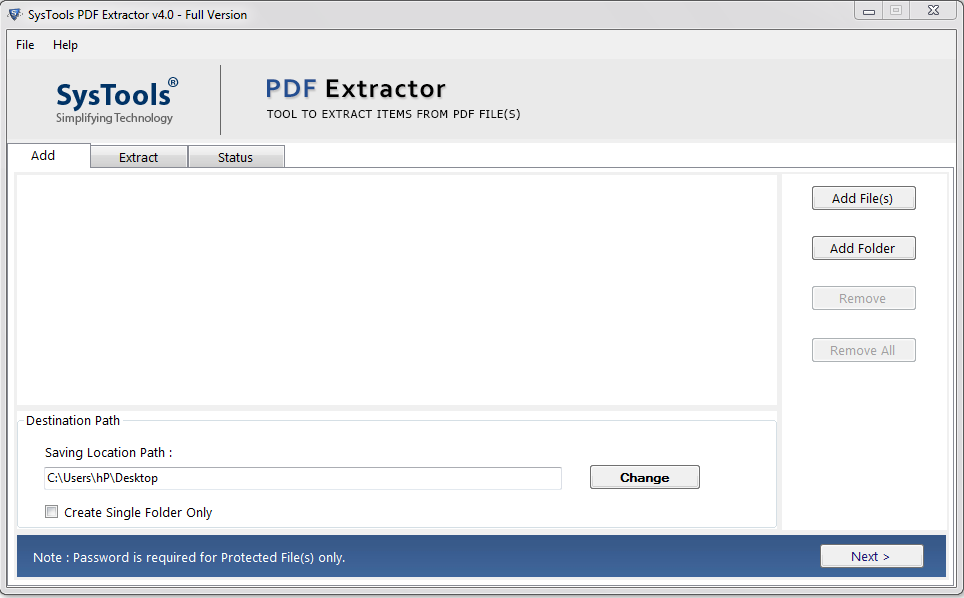
- Затем используйте опцию «Добавить файлы или добавить папку», чтобы добавить файлы, из которых они хотят экспортировать определенный текст.
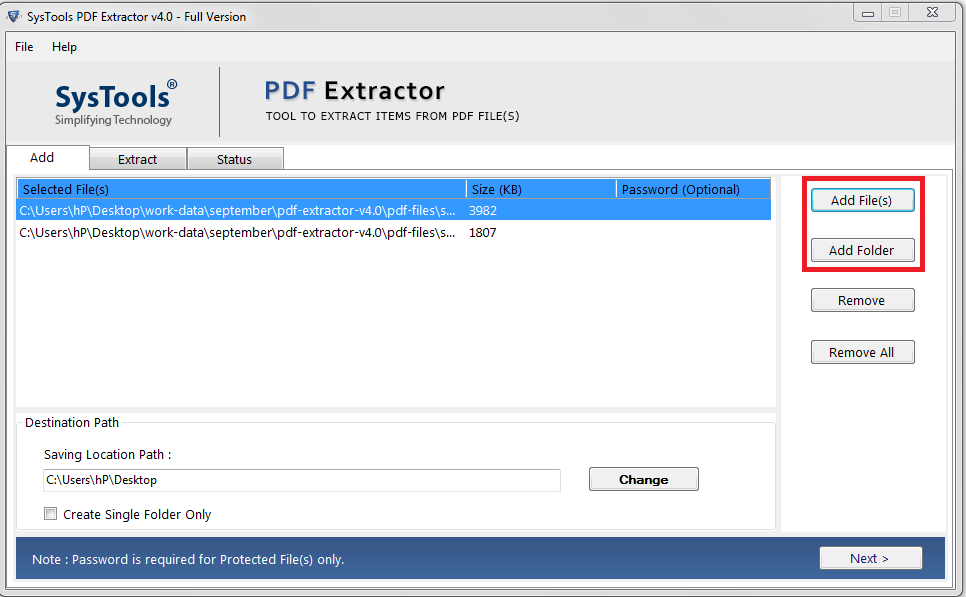
- Теперь выберите тип элемента «Текст», чтобы извлечь его в текстовый формат.
- Далее примените настройки страницы для фильтрации данных.
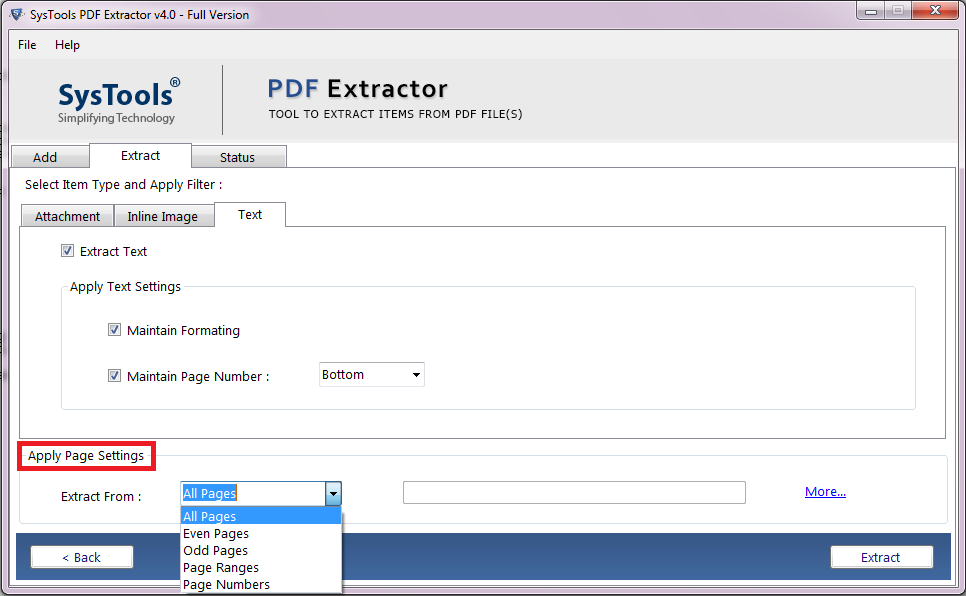
- Наконец, нажмите кнопку «Извлечь».
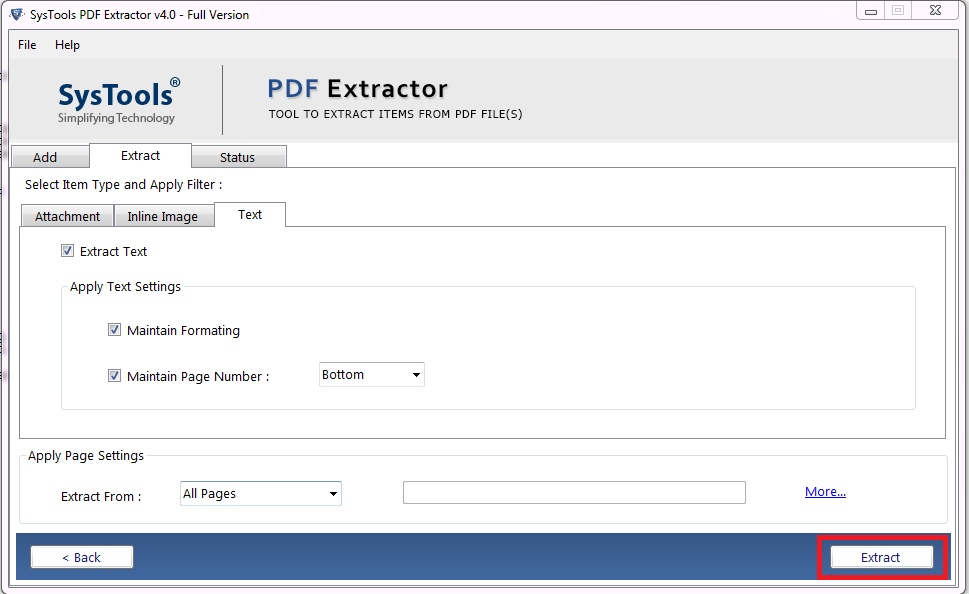
Также читайте: Конвертер MSG в PDF с вложениями
В двух словах
В этом посте мы обсудили, как извлечь определенный текст из PDF-файла с помощью руководства, а также профессиональных решений. Доступны бесплатные методы, но они небезопасны при использовании их для важных документов.
Таким образом, пользователю рекомендуется использовать автоматизированный инструмент, который будет надежным и безопасным, когда дело доходит до извлечения некоторых конкретных текстов из файла PDF без каких-либо проблем.
Программы для Windows, мобильные приложения, игры - ВСЁ БЕСПЛАТНО, в нашем закрытом телеграмм канале - Подписывайтесь:)




